1.7.9 可视化
可视化预设置用于设置影响图形窗口的显示属性。
选择“菜单”→“首选项”→“可视化”命令,系统会打开如图1-51所示的“可视化首选项”对话框。该对话框包含9个选项卡。
1.颜色/字体
选中“颜色/字体”选项卡,显示相应的参数设置内容,如图1-51所示。该选项卡用于设置“预选对象”“选择对象”“前景”“背景”等对象的颜色。
2.小平面化
选中“小平面化”选项卡,显示相应的参数设置内容,如图1-52所示。该选项卡用于设置利用小平面进行着色时的参数。
3.可视
选中“可视”选项卡,显示相应的参数设置内容,如图1-53所示。该选项卡用于设置实体在视图中的显示特性,其部件设置中各参数的改变只影响所选择的视图,但“透明度”“直线反锯齿”“着重边”等会影响所有视图。
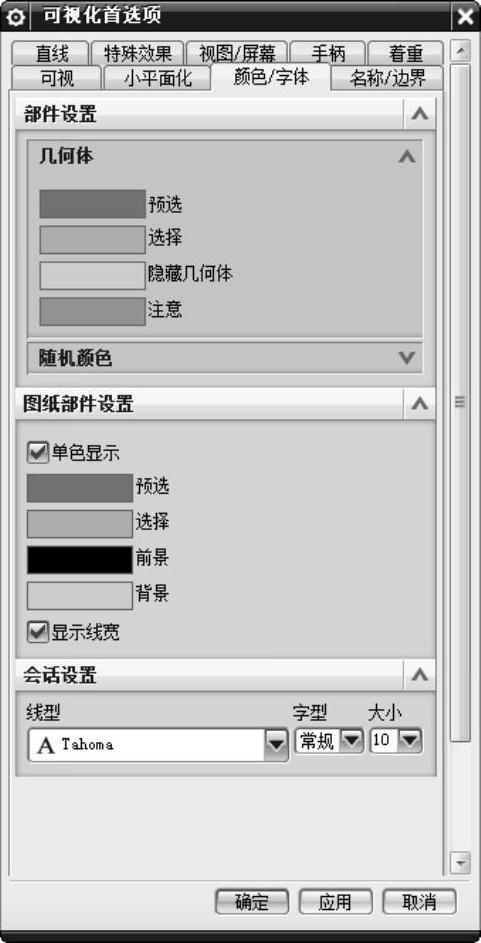
图1-51 “可视化首选项”对话框
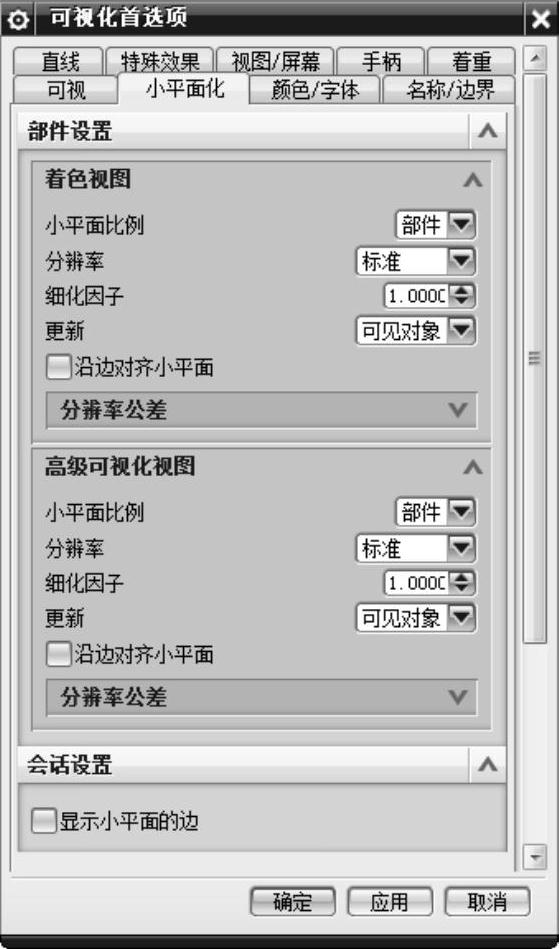
图1-52 “小平面化”选项卡
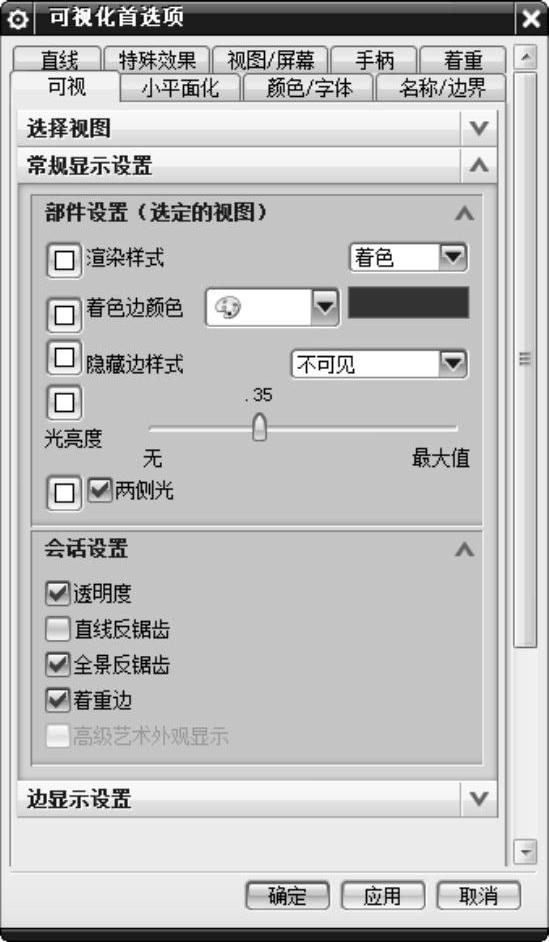
图1-53 “可视”选项卡
(1)常规显示设置。
●渲染样式:用于为所选的视图设置着色模式。
●着色边颜色:用于为所选的视图设置着色边的颜色。
●隐藏边样式:用于为所选的视图设置隐藏边的显示方式。
●光亮度:用于设置着色表面的光亮强度。
●透明度:用于设置处在着色或部分着色模式中的着色对象是否透明显示。
●直线反锯齿:用于设置是否对直线、曲线和边的显示进行处理使线显示更光滑,更真实。
●全景反锯齿:用于设置是否对视图中所有的显示进行处理使其显示更光滑,更真实。
●着重边:用于设置着色对象是否突出边缘显示。
(2)边显示设置。
“边显示设置”卷展栏用于设置着色对象的边缘显示参数。当渲染模式为“静态线框”“面分析”和“局部着色”时,该选项卡中的参数被激活,如图1-54所示。
●隐藏边:用于为所选的视图设置消隐边的显示方式。
●轮廓线:用于设置是否显示圆锥、圆柱体、球体和圆环轮廓。
●光顺边:用于设置是否显示光滑面之间的边。勾选该复选框后,用户可设置光顺边的颜色、字体和线宽。
●更新隐藏边:用于设置系统在实体编辑过程中是否随时更新隐藏边缘。
4.视图/屏幕
选中“视图/屏幕”选项卡,显示相应的参数设置内容,如图1-55所示。该选项卡用于设置视图拟合比例和校准屏幕的物理尺寸。
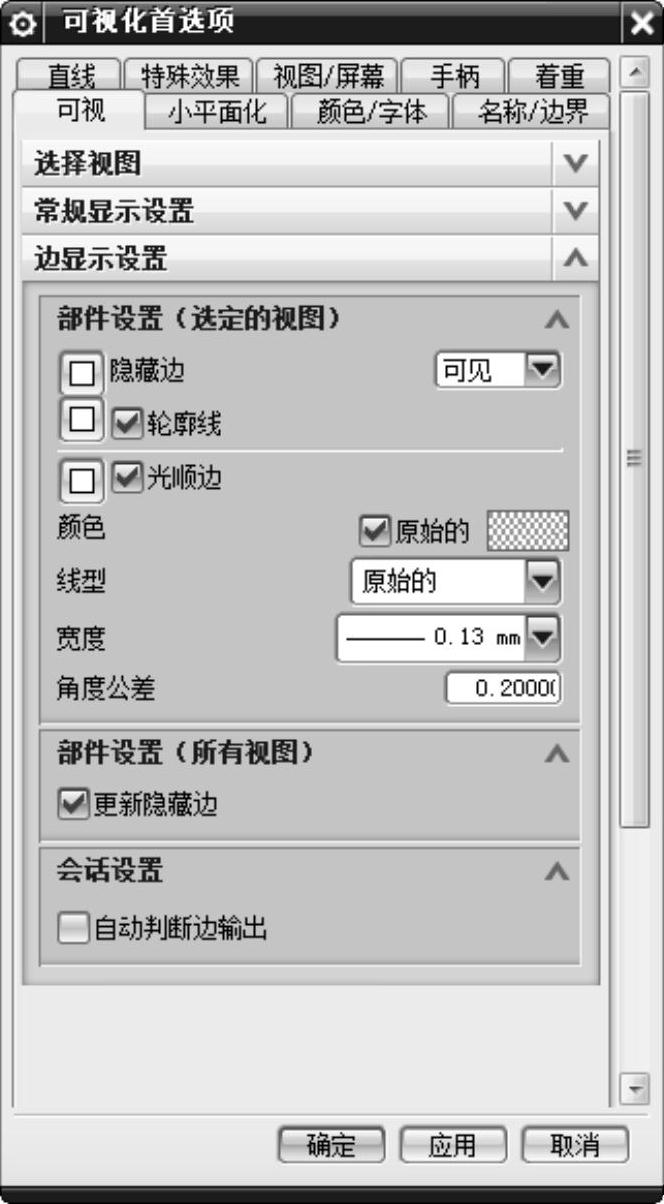
图1-54 “可视”选项卡中的“边显示设置”卷展栏
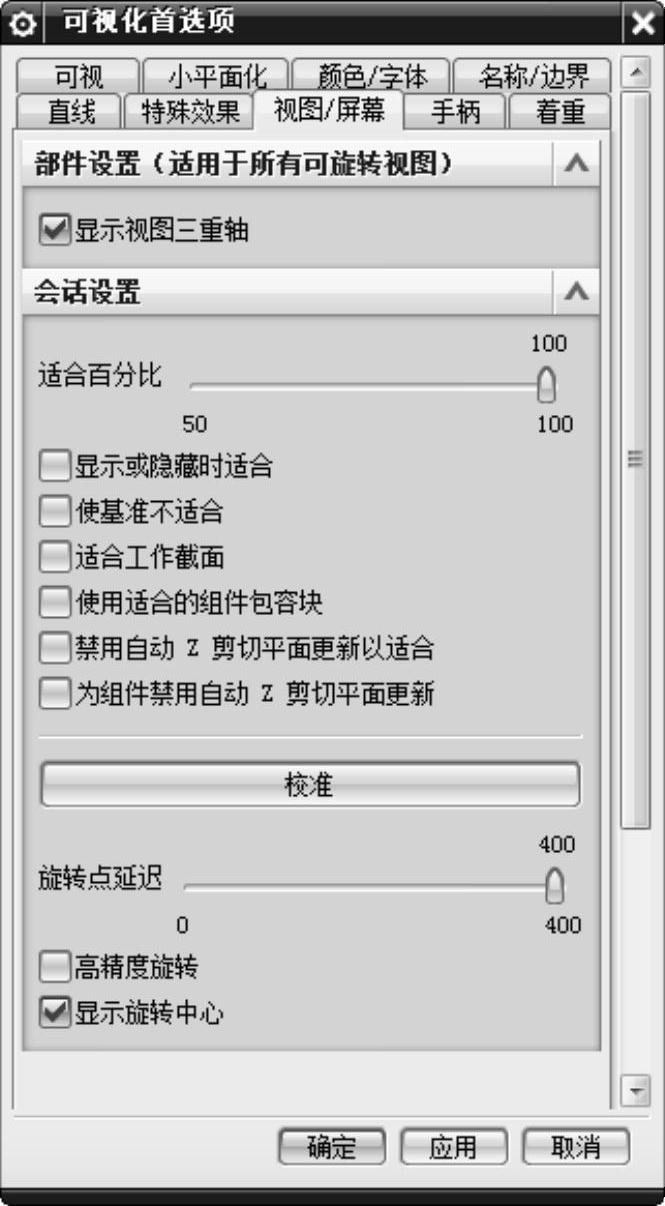
图1-55 “视图/屏幕”选项卡
(1)适合百分比:用于设置在进行拟合操作后,模型在视图中的显示范围。
(2)校准:用于设置校准显示器屏幕的物理尺寸。在如图1-55所示的对话框中,单击“校准”按钮,打开如图1-56所示的“校准屏幕分辨率”对话框。该对话框用于设置准确的屏幕尺寸。
5.特殊效果
选中“特殊效果”选项卡,显示相应的参数设置内容,如图1-57所示。该选项卡用于设置使用特殊效果来显示对象。勾选“雾”复选框,单击“雾设置”按钮,打开如图1-58所示的“雾”对话框。该对话框用于使着色状态下较近的对象与较远的对象有不一样的显示。
在如图1-58所示的对话框中,可以设置“雾”的类型为“线性”“浅色”或“深色”。对于“雾”的颜色,可以勾选“用背景色”复选框来使用系统背景色,也可以选择定义颜色方式为RGB、HSV或HLS,再利用其右侧的滑尺来定义。
6.直线
选中“直线”选项卡,显示相应的参数设置内容,如图1-59所示。该选项卡用于设置在显示对象时,其中的非实线线型各组成部分的尺寸、曲线的显示公差以及是否按线型宽度显示对象等参数。
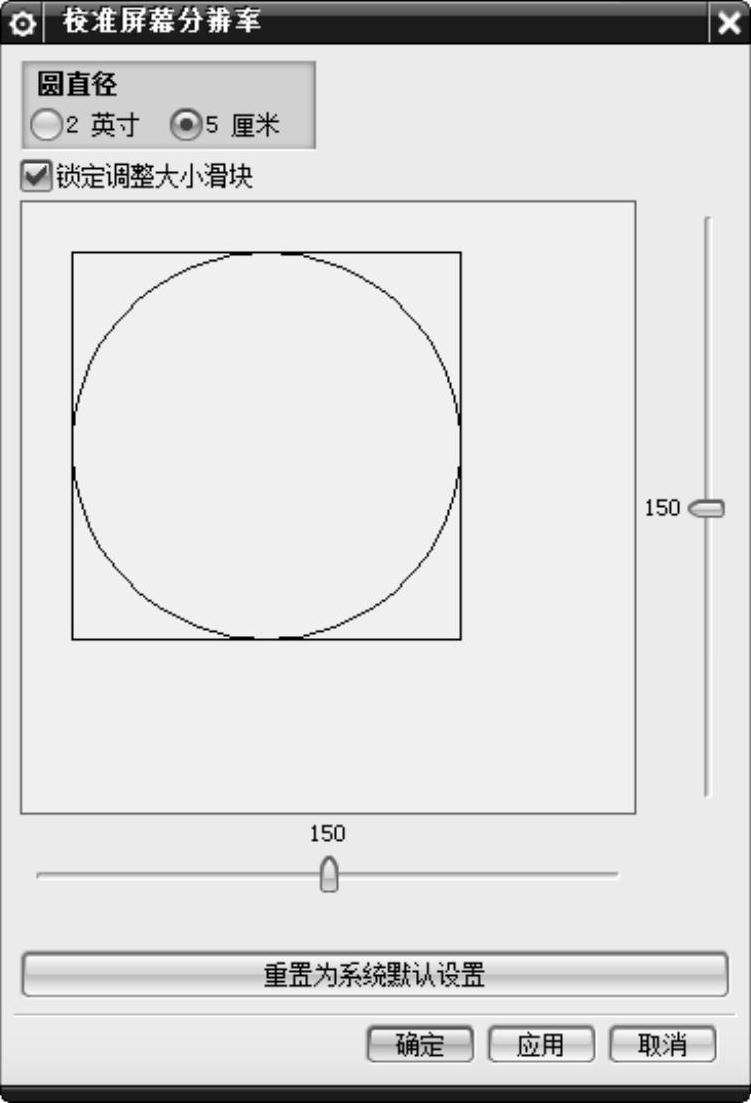
图1-56 “校准屏幕分辨率”对话框
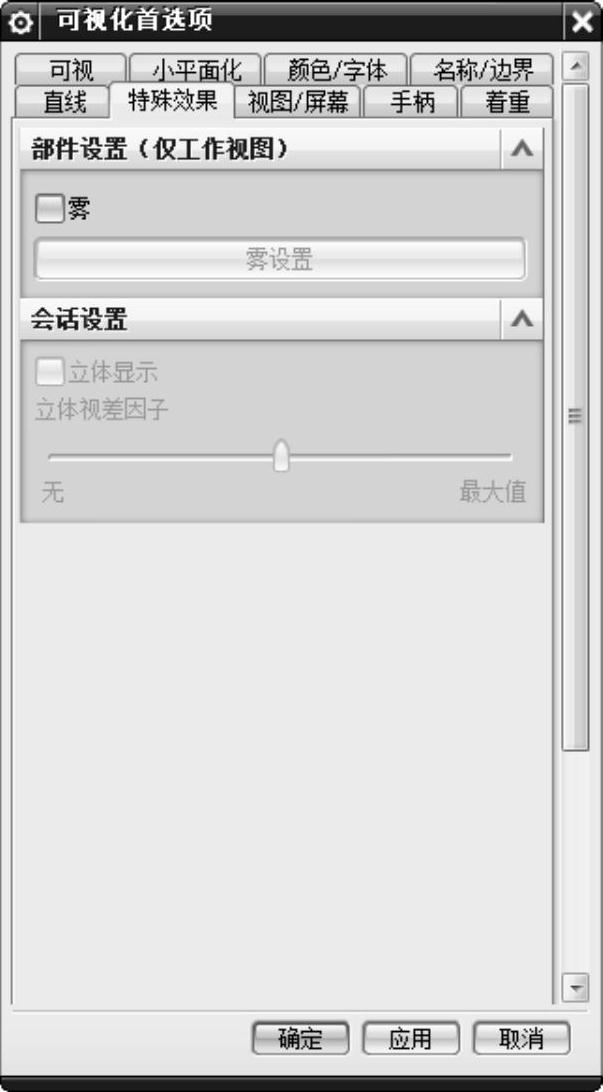
图1-57 “特殊效果”选项卡
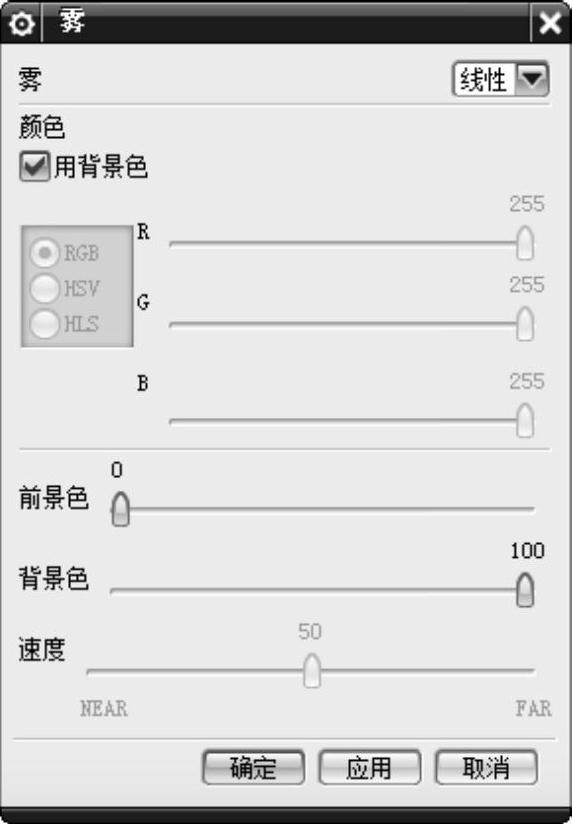
图1-58 “雾”对话框
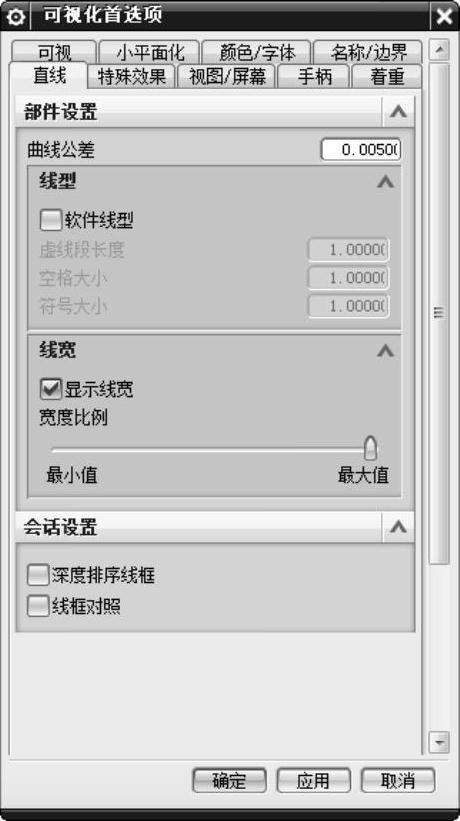
图1-59 “直线”选项卡
(1)虚线段长度:用于设置虚线每段的长度。
(2)空格大小:用于设置虚线两段之间的长度。
(3)符号大小:用于设置用在线型中的符号显示尺寸。
(4)曲线公差:用于设置曲线与近似它的直线段之间的公差,决定当前所选择的显示模式的细节表现度。大的公差产生较少的直线段,导致更快的视图显示速度。然而,曲线公差越大,曲线显示得越粗糙。
(5)显示线度:曲线有细、一般和宽三种宽度。勾选“显示线宽”复选框,曲线以各自所设置的线宽显示出来。取消勾选该复选框后,所有曲线都以细线宽显示出来。
(6)深度排序线框:用于设置图形显示卡在线框视图中是否按深度分类显示对象。
7.名称/边界
选中“名称/边界”选项卡,显示相应的参数设置内容,如图1-60所示。
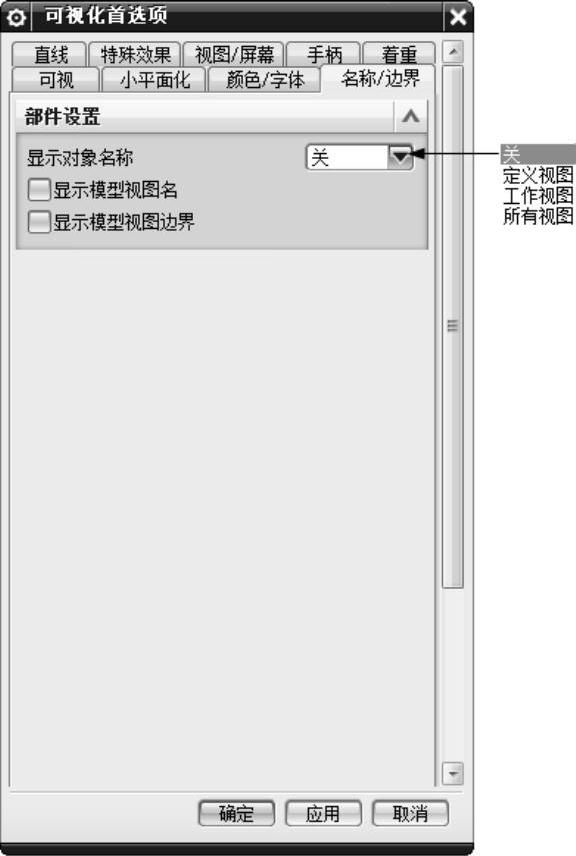
图1-60 “名称/边界”选项卡
该选项卡用于设置是否显示对象名、视图名或视图边界。其中,“显示对象名称”下拉列表框用于选择要设置的对象。下拉列表中有以下4个选项。
●关:若选中该选项,则不显示对象、属性、图样及组名等对象名称。
●定义视图:若选中该选项,则在定义对象、属性、图样以及组名的视图中显示其名称。
●工作视图:若选中该选项,则在当前视图中显示对象、属性、图样以及组名等对象名称。
●所有视图:若选中该选项,则在所有视图中显示对象、属性、图样以及对象名称等。
